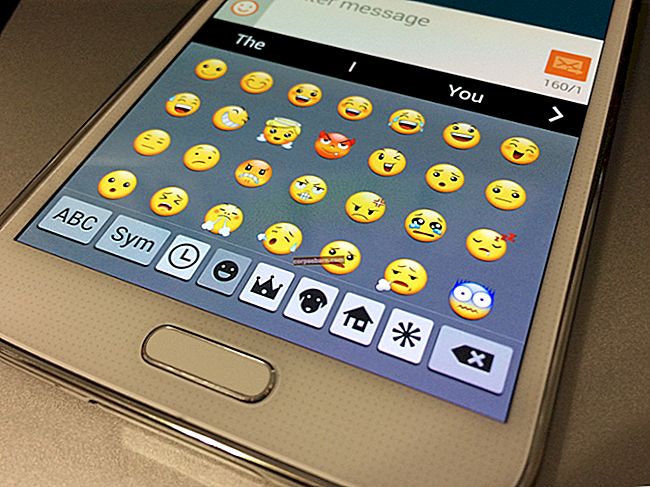Mājas lapa ir tīmekļa lapa, kas tiek automātiski ielādēta, atverot pārlūkprogrammu. To var viegli noņemt un mainīt atbilstoši jūsu vajadzībām. Ja to noņemsit, pārlūkprogramma atvērs tukšu lapu. Ja jums ir kāda lapa, kuru jūs bieži apmeklējat, ir lietderīgi to iestatīt kā sākumlapu. Apskatīsim, kā mainīt mājas lapu pārlūkprogrammā Mozilla Firefox.
Jūs varat arī izlasīt: Kā vienlaicīgi pieteikties vairākos kontos pārlūkprogrammā Mozilla Firefox
Kā nomainīt vietni pārlūkprogrammā Mozilla Firefox
Ja vēlaties uzzināt, kā mainīt mājas lapu pārlūkprogrammā Mozilla Firefox, izpildiet šos norādījumus:
Vispirms atveriet Mozilla Firefox pārlūku.
Pēc tam noklikšķiniet uz ikonas (trīs horizontālu līniju veidā) ekrāna augšējā labajā stūrī un atvērtajā logā nolaižamajā izvēlnē atlasiet Opcijas.
Tagad jums jāizvēlas cilne “Vispārīgi”. Tur jūs varat veikt dažas izmaiņas. Sadaļā “Startup” jūs redzēsiet iestatījumu “Kad Firefox sāksies” nolaižamās izvēlnes veidā, un ir trīs iespējamās izvēles:
- Parādi manu mājas lapu
- Parādīt tukšu lapu
- Parādīt manus logus un cilnes no pēdējās reizes

Nolaižamajā izvēlnē jāizvēlas pirmā opcija - “Rādīt manu mājas lapu”, un nākamais solis ir norādīt vēlamās nākotnes sākumlapas adresi. Lai to izdarītu, varat izmantot vienu no četrām opcijām:
- Laukā “Mājas lapa” manuāli ievadiet jebkuru vietnes adresi.

- Iestatiet lapu, kas pašlaik tiek atvērta pārlūkprogrammā Mozilla Firefox, izmantojot pogu “Izmantot pašreizējās lapas”.
- “Izmantot grāmatzīmi” - šajā gadījumā pārlūks lūgs jūs norādīt saglabāto grāmatzīmi kā sākumlapu. Vienkārši noklikšķiniet uz “Izmantot grāmatzīmi”, atvērtajā logā atrodiet vajadzīgo grāmatzīmi un noklikšķiniet uz “Labi”.
- Atjaunot pēc noklusējuma - nākamreiz atverot Mozilla Firefox, jūs redzēsiet to pašu mājas lapu kā pārlūkprogrammas pirmajā palaišanas reizē.
Pēc izmaiņu veikšanas vienkārši atkārtoti atveriet pārlūkprogrammu.
Attēlu avots: www.usernetsite.com
Jūs varat arī izlasīt: Kā mainīt lejupielādes mapi Mozilla Firefox